#### 3.1.4 VelocityTracker、GestureDetector和Scroller
**1.VeIocityTracker**
速度追踪,用于追踪手指在滑动过程中的速度,包括水平和竖直方向的速度。它的使用过程很简单,首先,在View的onTouchEvent方法中追踪当前单击事件的速度:
VelocityTracker velocityTracker = VelocityTracker.obtain();
velocityTracker.addMovement(event);
接着,当我们先知道当前的滑动速度时,这个时候可以采用如下方式来获得当前的速度:
velocityTracker.computeCurrentVelocity(1000);
int xVelocity = (int) velocityTracker.getXVelocity();
int yVelocity = (int) velocityTracker.getYVelocity();
在这一步中有两点需要注意,第一点,获取速度之前必须先计算速度,即getXVelocity和getYVelocity这两个方法的前面必须要调用computeCurrentVelocity方法;第二点,这里的速度是指一段时间内手指所滑过的像素数,比如将时间间隔设为1000ms时,在1s内,手指在水平方向从左向右滑过100像素,那么水平速度就是100。注意速度可以为负数,当手指从右往左滑动时,水平方向速度即为负值,这个需要理解一下。速度的计算可以用如下公式来表示:
速度 =(终点位置 - 起点位置)/ 时间段
根据上面的公式再加上Android系统的坐标系,可以知道,手指逆着坐标系的正方向滑动,所产生的速度就为负值。另外,computeCurrentVelocity这个方法的参数表示的是一个时间单元或者说时间间隔,它的单位是毫秒(ms),计算速度时得到的速度就是在这个时间间隔内手指在水平或竖直方向上所滑动的像素数。针对上面的例子,如果我们通过velocityTracker.computeCurrentVelocity(100)来获取速度,那么得到的速度就是手指在100ms内所滑过的像素数,因此水平速度就成了10像素/每100ms(这里假设滑动过程是匀速的),即水平速度为10,这点需要好好理解一下。
最后,当不需要使用它的时候,需要调用clear方法来重置并回收内存:
velocityTracker.clear();
velocityTracker.recycle();
上面就是如何使用VelocityTracker对象的全过程,看起来并不复杂。
**2.GestureDetector**
手势检测,用于辅助检测用户的单击、滑动、长按、双击等行为。要使用GestureDetector也不复杂,参考如下过程。
首先,需要创建一个GestureDetector对象并实现OnGestureListener接口,根据需要我们还可以实现OnDoubleTapListener从而能够监听双击行为:
GestureDetector mGestureDetector = new GestureDetector(this);
//解决长按屏幕后无法拖动的现象
mGestureDetector.setIsLongpressEnabled(false);
接着,接管目标View的onTouchEvent方法,在待监听View的onTouchEvent方法中添加如下实现:
boolean consume = mGestureDetector.onTouchEvent(event);
return consume;
做完了上面两步,我们就可以有选择地实现OnGestureListener和OnDoubleTapListener中的方法了,这两个接口中的方法介绍如表3-1所示。
表3-1 OnGestureListener和OnDoubleTapListener中的方法介绍
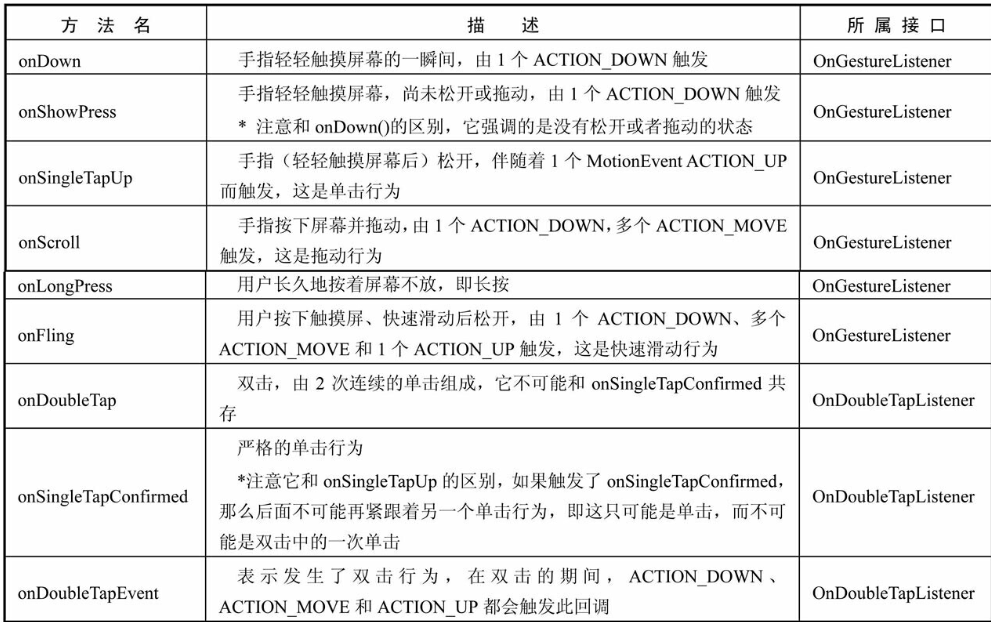
表3-1里面的方法很多,但是并不是所有的方法都会被时常用到,在日常开发中,比较常用的有:onSingleTapUp(单击)、 onFling(快速滑动)、onScroll(拖动)、onLongPress(长按)和onDoubleTap(双击)。另外这里要说明的是,实际开发中,可以不使用GestureDetector,完全可以自己在View的onTouchEvent方法中实现所需的监听,这个就看个人的喜好了。这里有一个建议供读者参考:如果只是监听滑动相关的,建议自己在onTouchEvent中实现,如果要监听双击这种行为的话,那么就使用GestureDetector。
**3.ScroIIer**
弹性滑动对象,用于实现View的弹性滑动。我们知道,当使用View的scrollTo/scrollBy方法来进行滑动时,其过程是瞬间完成的,这个没有过渡效果的滑动用户体验不好。这个时候就可以使用Scroller来实现有过渡效果的滑动,其过程不是瞬间完成的,而是在一定的时间间隔内完成的。Scroller本身无法让View弹性滑动,它需要和View的computeScroll方法配合使用才能共同完成这个功能。那么如何使用Scroller呢?它的典型代码是固定的,如下所示。至于它为什么能实现弹性滑动,这个在3.2节中会进行详细介绍。
Scroller scroller = new Scroller(mContext);
// 缓慢滚动到指定位置
private void smoothScrollTo(int destX, int destY) {
int scrollX = getScrollX();
int delta = destX - scrollX;
// 1000ms内滑向destX,效果就是慢慢滑动
mScroller.startScroll(scrollX, 0, delta, 0, 1000);
invalidate();
}
@Override
public void computeScroll() {
if (mScroller.computeScrollOffset()) {
scrollTo(mScroller.getCurrX(), mScroller.getCurrY());
postInvalidate();
}
}
- 前言
- 第1章 Activity的生命周期和启动模式
- 1.1 Activity的生命周期全面分析
- 1.1.1 典型情况下的生命周期分析
- 1.1.2 异常情况下的生命周期分析
- 1.2 Activity的启动模式
- 1.2.1 Activity的LaunchMode
- 1.2.2 Activity的Flags
- 1.3 IntentFilter的匹配规则
- 第2章 IPC机制
- 2.1 Android IPC简介
- 2.2 Android中的多进程模式
- 2.2.1 开启多进程模式
- 2.2.2 多进程模式的运行机制
- 2.3 IPC基础概念介绍
- 2.3.1 Serializable接口
- 2.3.2 Parcelable接口
- 2.3.3 Binder
- 2.4 Android中的IPC方式
- 2.4.1 使用Bundle
- 2.4.2 使用文件共享
- 2.4.3 使用Messenger
- 2.4.4 使用AIDL
- 2.4.5 使用ContentProvider
- 2.4.6 使用Socket
- 2.5 Binder连接池
- 2.6 选用合适的IPC方式
- 第3章 View的事件体系
- 3.1 View基础知识
- 3.1.1 什么是View
- 3.1.2 View的位置参数
- 3.1.3 MotionEvent和TouchSlop
- 3.1.4 VelocityTracker、GestureDetector和Scroller
- 3.2 View的滑动
- 3.2.1 使用scrollTo/scrollBy
- 3.2.2 使用动画
- 3.2.3 改变布局参数
- 3.2.4 各种滑动方式的对比
- 3.3 弹性滑动
- 3.3.1 使用Scroller7
- 3.3.2 通过动画
- 3.3.3 使用延时策略
- 3.4 View的事件分发机制
- 3.4.1 点击事件的传递规则
- 3.4.2 事件分发的源码解析
- 3.5 View的滑动冲突
- 3.5.1 常见的滑动冲突场景
- 3.5.2 滑动冲突的处理规则
- 3.5.3 滑动冲突的解决方式
- 第4章 View的工作原理
- 4.1 初识ViewRoot和DecorView
- 4.2 理解MeasureSpec
- 4.2.1 MeasureSpec
- 4.2.2 MeasureSpec和LayoutParams的对应关系
- 4.3 View的工作流程
- 4.3.1 measure过程
- 4.3.2 layout过程
- 4.3.3 draw过程
- 4.4 自定义View
- 4.4.1 自定义View的分类
- 4.4.2 自定义View须知
- 4.4.3 自定义View示例
- 4.4.4 自定义View的思想
- 第5章 理解RemoteViews
- 5.1 RemoteViews的应用
- 5.1.1 RemoteViews在通知栏上的应用
- 5.1.2 RemoteViews在桌面小部件上的应用
- 5.1.3 PendingIntent概述
- 5.2 RemoteViews的内部机制
- 5.3 RemoteViews的意义
- 第6章 Android的Drawable
- 6.1 Drawable简介
- 6.2 Drawable的分类
- 6.2.1 BitmapDrawable2
- 6.2.2 ShapeDrawable
- 6.2.3 LayerDrawable
- 6.2.4 StateListDrawable
- 6.2.5 LevelListDrawable
- 6.2.6 TransitionDrawable
- 6.2.7 InsetDrawable
- 6.2.8 ScaleDrawable
- 6.2.9 ClipDrawable
- 6.3 自定义Drawable
- 第7章 Android动画深入分析
- 7.1 View动画
- 7.1.1 View动画的种类
- 7.1.2 自定义View动画
- 7.1.3 帧动画
- 7.2 View动画的特殊使用场景
- 7.2.1 LayoutAnimation
- 7.2.2 Activity的切换效果
- 7.3 属性动画
- 7.3.1 使用属性动画
- 7.3.2 理解插值器和估值器 /
- 7.3.3 属性动画的监听器
- 7.3.4 对任意属性做动画
- 7.3.5 属性动画的工作原理
- 7.4 使用动画的注意事项
- 第8章 理解Window和WindowManager
- 8.1 Window和WindowManager
- 8.2 Window的内部机制
- 8.2.1 Window的添加过程
- 8.2.2 Window的删除过程
- 8.2.3 Window的更新过程
- 8.3 Window的创建过程
- 8.3.1 Activity的Window创建过程
- 8.3.2 Dialog的Window创建过程
- 8.3.3 Toast的Window创建过程
- 第9章 四大组件的工作过程
- 9.1 四大组件的运行状态
- 9.2 Activity的工作过程
- 9.3 Service的工作过程
- 9.3.1 Service的启动过程
- 9.3.2 Service的绑定过程
- 9.4 BroadcastReceiver的工作过程
- 9.4.1 广播的注册过程
- 9.4.2 广播的发送和接收过程
- 9.5 ContentProvider的工作过程
- 第10章 Android的消息机制
- 10.1 Android的消息机制概述
- 10.2 Android的消息机制分析
- 10.2.1 ThreadLocal的工作原理
- 10.2.2 消息队列的工作原理
- 10.2.3 Looper的工作原理
- 10.2.4 Handler的工作原理
- 10.3 主线程的消息循环
- 第11章 Android的线程和线程池
- 11.1 主线程和子线程
- 11.2 Android中的线程形态
- 11.2.1 AsyncTask
- 11.2.2 AsyncTask的工作原理
- 11.2.3 HandlerThread
- 11.2.4 IntentService
- 11.3 Android中的线程池
- 11.3.1 ThreadPoolExecutor
- 11.3.2 线程池的分类
- 第12章 Bitmap的加载和Cache
- 12.1 Bitmap的高效加载
- 12.2 Android中的缓存策略
- 12.2.1 LruCache
- 12.2.2 DiskLruCache
- 12.2.3 ImageLoader的实现446
- 12.3 ImageLoader的使用
- 12.3.1 照片墙效果
- 12.3.2 优化列表的卡顿现象
- 第13章 综合技术
- 13.1 使用CrashHandler来获取应用的crash信息
- 13.2 使用multidex来解决方法数越界
- 13.3 Android的动态加载技术
- 13.4 反编译初步
- 13.4.1 使用dex2jar和jd-gui反编译apk
- 13.4.2 使用apktool对apk进行二次打包
- 第14章 JNI和NDK编程
- 14.1 JNI的开发流程
- 14.2 NDK的开发流程
- 14.3 JNI的数据类型和类型签名
- 14.4 JNI调用Java方法的流程
- 第15章 Android性能优化
- 15.1 Android的性能优化方法
- 15.1.1 布局优化
- 15.1.2 绘制优化
- 15.1.3 内存泄露优化
- 15.1.4 响应速度优化和ANR日志分析
- 15.1.5 ListView和Bitmap优化
- 15.1.6 线程优化
- 15.1.7 一些性能优化建议
- 15.2 内存泄露分析之MAT工具
- 15.3 提高程序的可维护性
